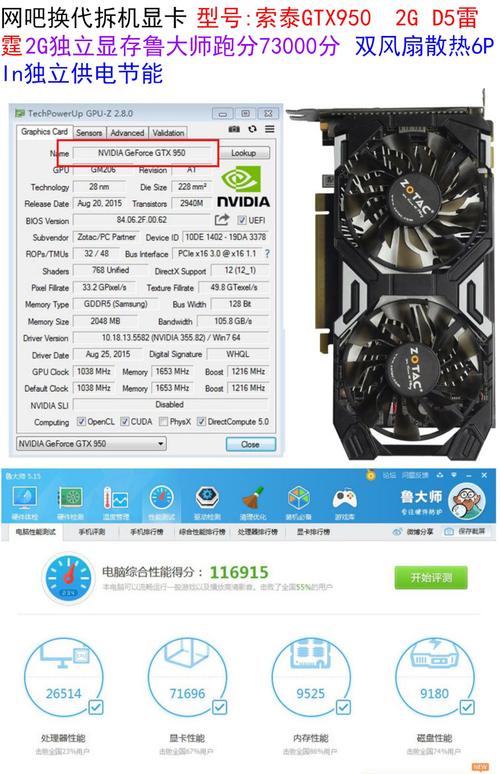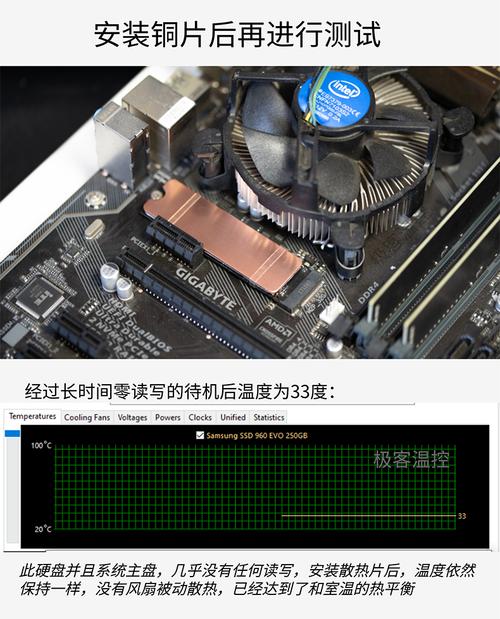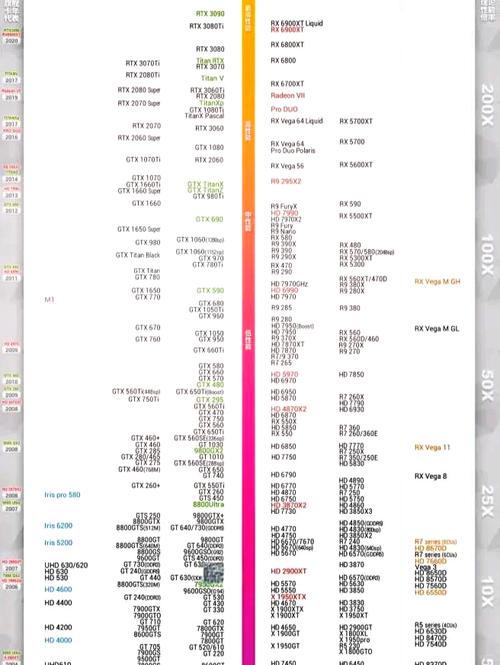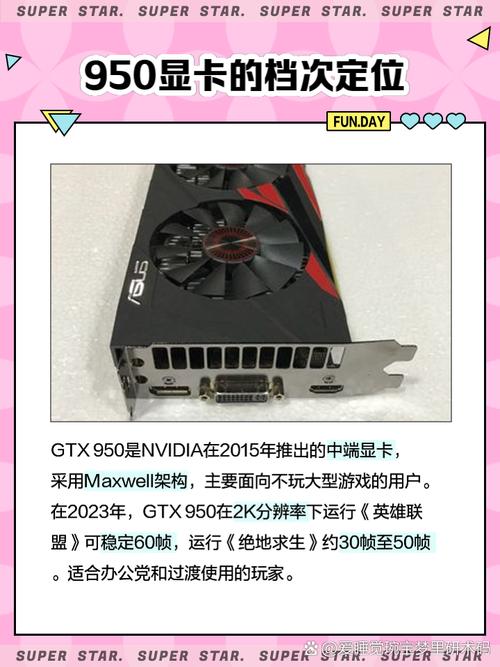GTX950是一款颇受欢迎的显卡,对于众多中低端电脑用户而言,通过合理调整其性能,可以有效增强游戏及图形处理的体验。下面,我将为大家详细讲解如何进行GTX950的性能设置。
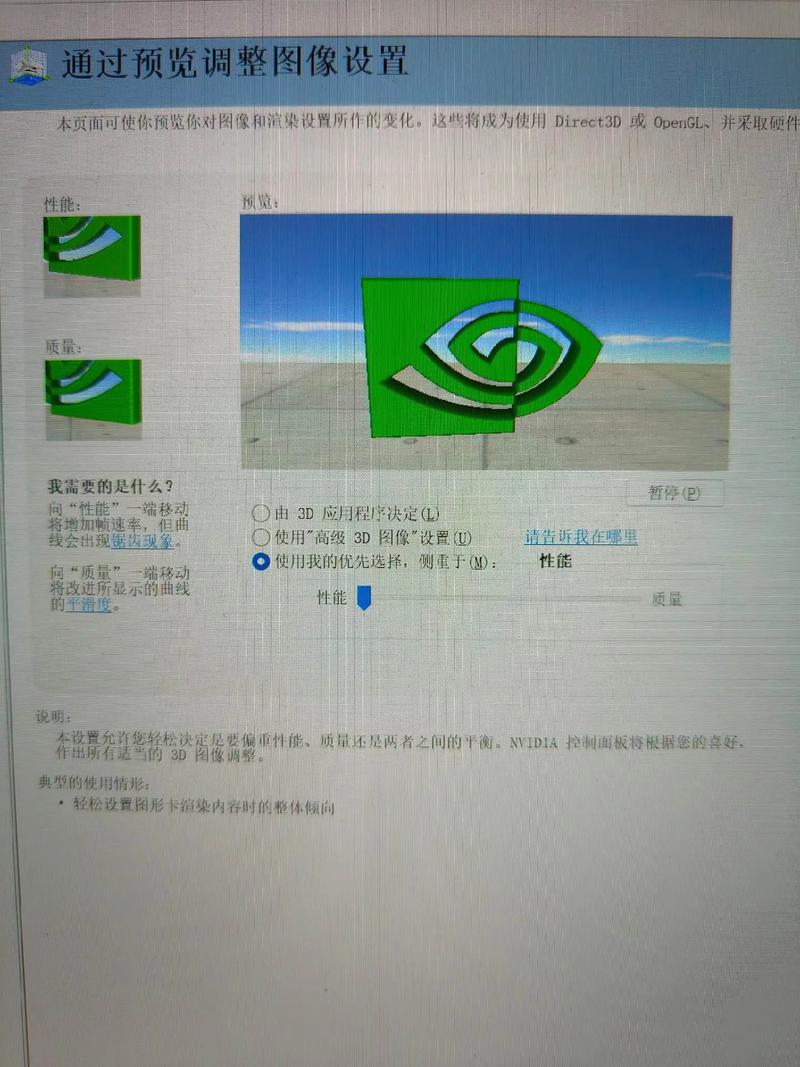
显卡驱动是确保显卡性能得以充分发挥的根本。更新后的驱动程序能够提升显卡性能并修复存在的缺陷。您可以在英伟达的官方网站上查找适合您系统版本的GTX950最新驱动。下载并安装后,系统将自动识别显卡的新功能,使得显卡运行更为顺畅,降低卡顿,同时在游戏中也能实现帧数的轻微增长。
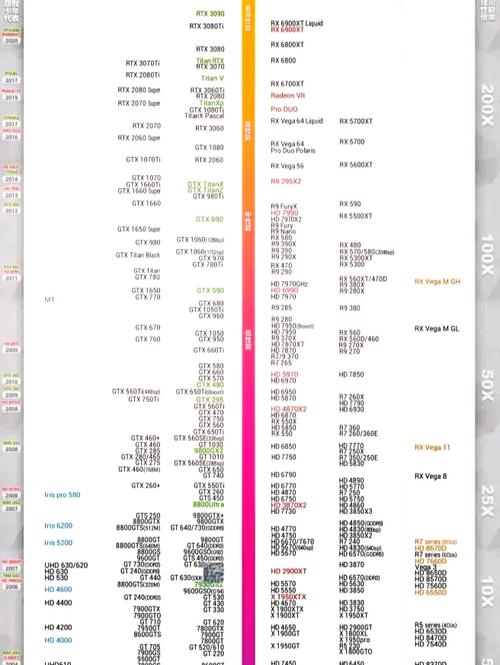
在升级驱动程序之前,必须进行数据备份,这样可以防止新驱动与系统中的某些软件发生冲突,进而引发系统不稳定的问题。同时,也要保证网络连接的稳定性,以防止下载过程中出现中断。驱动程序安装完毕后,需要重启电脑让驱动程序生效,随后可以进行简单的性能测试,感受一下显卡性能是否有所提升。
英伟达控制面板设置

进入英伟达的控制面板,可以发现众多选项能够增强显卡表现。点击“3D设置”,找到“管理3D设置”,对整体配置进行调整。将“三重缓冲”功能关闭,有助于缩短图形处理的时间;“各向异性过滤”设置为“16x”,则能使远处的物体纹理显得更为细腻和真实。
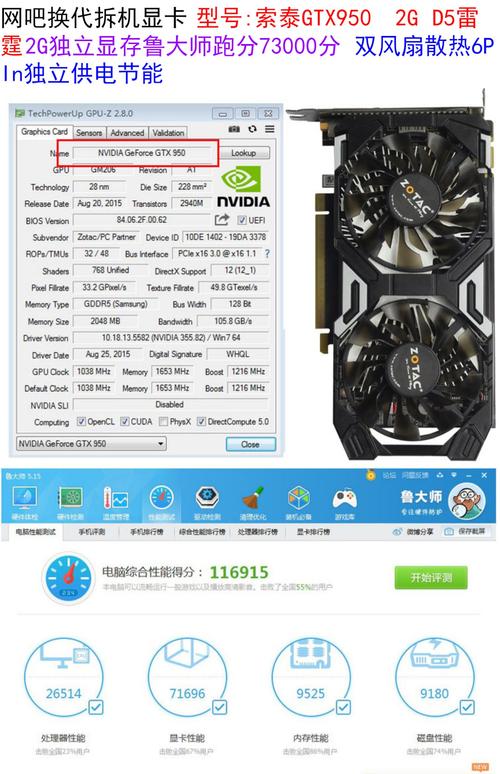
游戏玩家们可以对特定游戏进行个别调整。在程序设置中,加入自己常玩的游戏,并调整各项参数,这样可以让游戏在 GTX950 上展现出最佳的画质和流畅度。然而,需要注意的是,设置过高可能会导致显卡负担加重,进而引发严重的发热问题。
电源管理模式
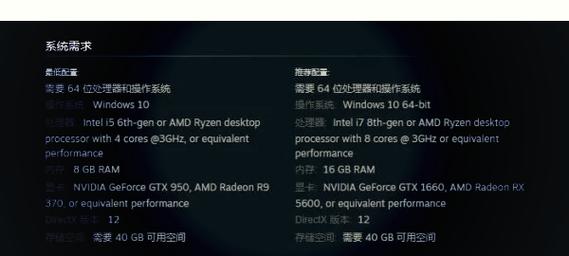
在英伟达的控制面板里,需要将电源管理模式调整为“最高性能优先”。这样做可以让显卡在运行时得到充足的电力支持,从而展现出最佳性能。通常情况下,系统默认的电源管理模式更注重节能,这会对显卡的性能产生一定影响。但一旦将电源管理模式调整为最高性能优先,那么在运行大型游戏或图形处理软件时,显卡就能提供更加稳定的帧率和更快的处理速度。
需留意,启用最高性能模式会提升能耗,导致显卡温度上升。因此,确保电脑散热效果是必要的;若机箱散热效果不佳,可考虑增设散热风扇来辅助降温,以防显卡因过热而自动降低频率,进而影响性能。
垂直同步设置
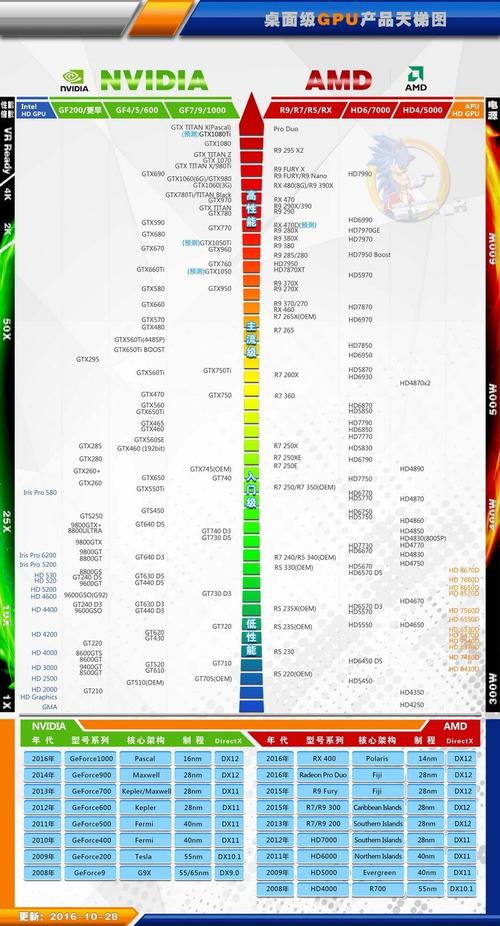
垂直同步技术能有效避免画面撕裂,从而使游戏画面更加流畅。您可以在英伟达控制面板的“3D设置”选项中启用垂直同步功能。但需注意,启用此功能后,帧率可能会有所减少,尤其在显卡性能不足以流畅运行游戏的情况下更为明显。因此,请根据个人需求做出合理选择。
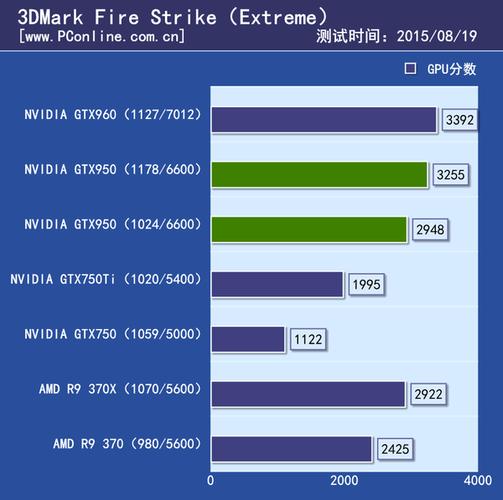
若你追求极致的帧数,不妨选择“始终关闭”这一选项;然而,若你更看重画面的完整性和观感舒适度,那么开启它或许是个不错的选择。另外,你还可以选择“使用3D应用程序设置”,让游戏自动判断是否开启垂直同步,这样可以在两者之间找到一个合适的平衡点。
游戏内图形设置

玩游戏时,需依据 GTX950 的性能对游戏内的图形参数做出调整。可以适当减少一些非核心的图形效果,比如将阴影、光照等设置调至中等水平。这样做可以在保证画面质量不受过多影响的前提下,有效提升游戏运行的流畅性。以大型3A游戏为例,若将阴影质量调低,帧数便会有所上升。
在设置分辨率时,不宜一味追求更高的数值,因为过高的分辨率会显著提升对显卡性能的依赖。需结合个人显示器的特性以及游戏的具体需求,挑选一个适宜的分辨率。例如,对于配备GTX950的设备,1080P便是一个不错的选择,它既能确保游戏运行流畅,又能呈现优质的画面效果。
过热问题与解决方案
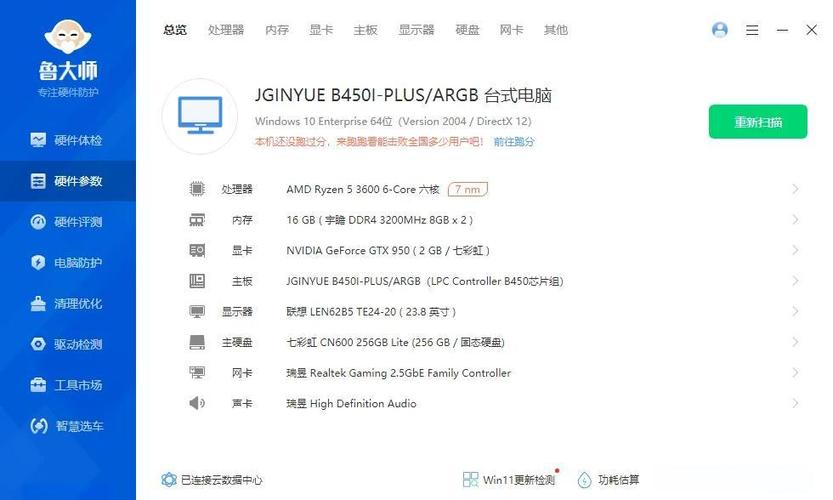
显卡温度过高会引发性能下滑,严重时甚至可能导致系统崩溃。因此,我们需要定期对显卡散热器和机箱内部的灰尘进行清理,确保空气顺畅流通。此外,涂抹适量的散热硅脂也有助于提升显卡核心与散热器之间的热传导效率。总之,有效的散热措施对于保障显卡性能的稳定性至关重要。
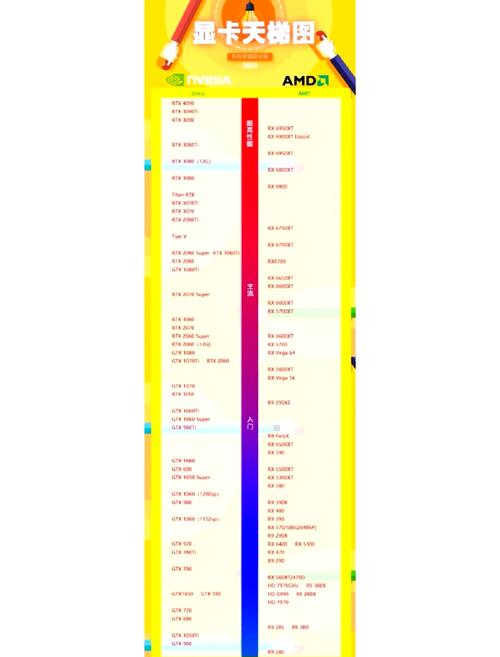
当大型程序运行导致显卡温度攀升,可以选择提升机箱风扇转速,或是安装显卡散热支架。同时,还可以调整显卡的超频参数,降低其发热量。采取这些措施后,GTX950便能保持适宜的温度,持续稳定地发挥其性能。